Viele Benutzer diskutieren in Foren wie der Apple-Community darüber, dass Spotlight trotz Indexierung auf dem Mac keine Dokumente findet. Dadurch wird das Auffinden von Dateien ohne Spotlight schwieriger.
Wenn das Neuerstellen des Spotlight-Index für Sie nichts ändert, folgen Sie diesem Problembehandlungshandbuch. Wir sammeln machbare Lösungen zur Behebung des Problems, dass Spotlight auf macOS Tahoe nicht funktioniert.
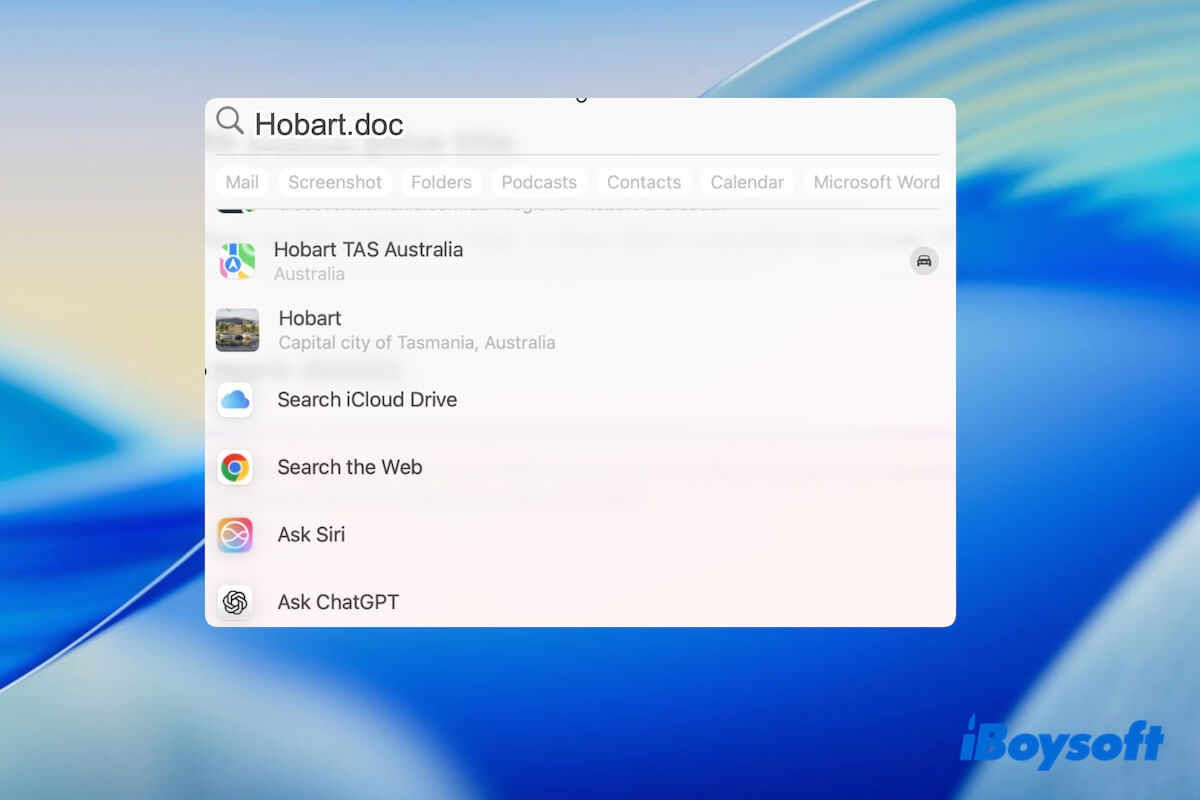
Spotlight findet keine Dokumente auf Mac trotz Indexierung, probieren Sie diese Lösungen aus
Das Problem, dass Spotlight auf dem Mac trotz Indexierung in macOS 26 Tahoe keine Dokumente findet, scheint durch Systemfehler, Softwarekonflikte, temporäre Spotlight-Fehler usw. verursacht zu werden.
Daher sollten Sie die unten aufgeführten Lösungen nacheinander befolgen, bis das Problem behoben ist.
Beenden Sie Spotlight und zugehörige Prozesse erzwingt
Das erzwingte Beenden von Spotlight und allen zugehörigen Prozessen kann die temporären Fehler in Spotlight beheben, die verhindern, dass es ordnungsgemäß funktioniert.
- Öffnen Sie Finder > den Anwendungen-Ordner > den Dienstprogramme-Ordner > Aktivitätsanzeige.
- Geben Sie Spotlight in das Suchfeld ein.
- Wählen Sie Spotlight, corespotlightd und spotlightknowledged aus und beenden Sie sie erzwingend nacheinander.
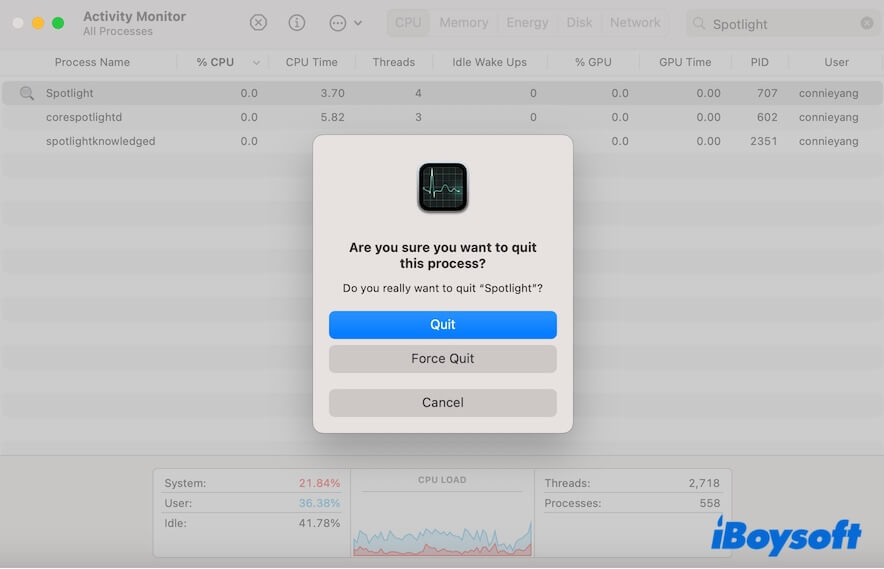
Warten Sie einen Moment und drücken Sie Befehl - Leertaste, um Spotlight zu starten und zu überprüfen, ob es jetzt Dokumente finden kann.
Teilen Sie diesen Trick, um mehr Mac-Benutzern aus dem Dilemma zu helfen.
Deaktivieren Sie Anmeldeobjekte und unbekannte Hintergrund-Apps
Anmeldeobjekte führen automatisch jedes Mal aus, wenn Ihr Mac startet. Während Apps im Hintergrund weiterhin Aufgaben erledigen, auch wenn die Apps nicht geöffnet sind. Das Deaktivieren von Anmeldeobjekten und Hintergrundprogrammen kann das Problem lösen, dass Spotlight keine Dokumente auf dem Mac findet, die durch sie ausgelöst werden.
Einige Benutzer berichten, dass das Entfernen von Logitech Inc. aus der Liste "In Hintergrund erlauben" in den Systemeinstellungen das Problem behoben hat.
- Klicken Sie auf das Apfelmenü > Systemeinstellungen > Allgemein > Anmeldeobjekte.
- Wählen Sie die in dem Bereich "Beim Anmelden öffnen" aufgeführten Apps aus und klicken Sie auf die Entfernen-Schaltfläche (-), um sie davon abzuhalten, sich automatisch zu öffnen, wenn Sie sich bei Ihrem Mac anmelden.
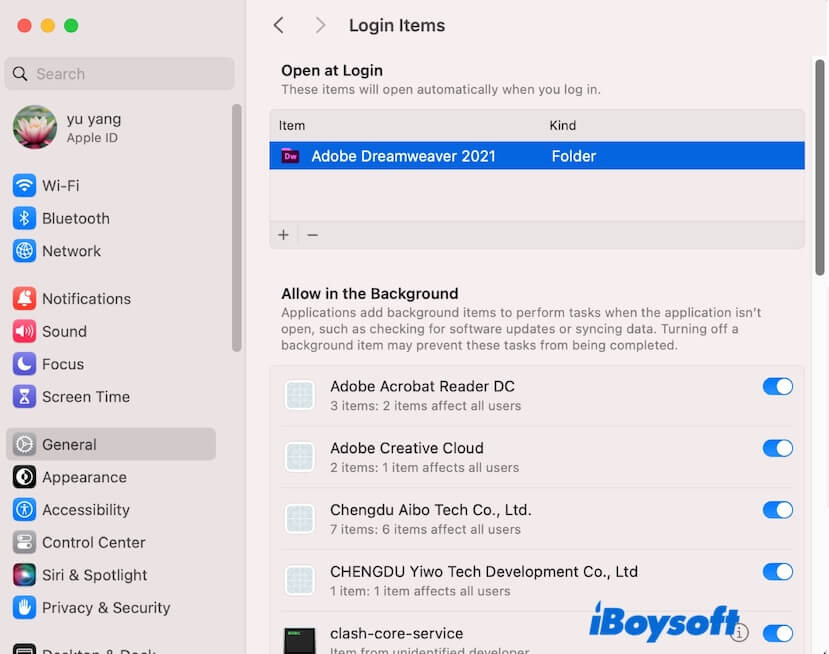
- Deaktivieren Sie in dem Bereich "Im Hintergrund erlauben" die, die Ihnen unbekannt sind.
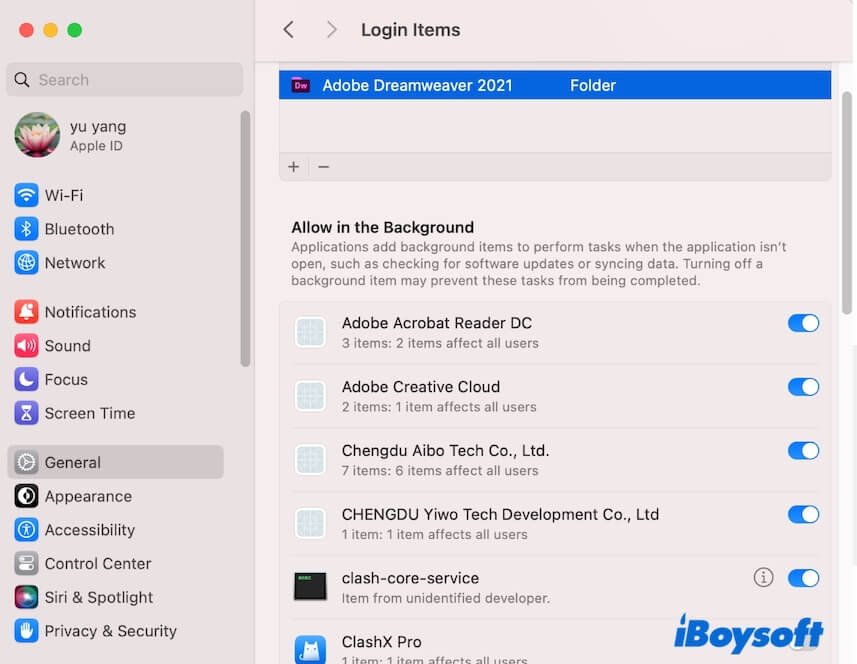
Vollständiges Zurücksetzen von Spotlight mit Terminal
Wenn Spotlight auf dem Mac trotz Indexierung keine Dokumente findet, können Sie Terminal verwenden, um Spotlight vollständig zurückzusetzen.
Der folgende Befehl wird verwendet, um Spotlight zu reparieren, das Dateien nicht finden kann oder unvollständige Ergebnisse anzeigt. Er wird auch häufig verwendet, um Indexkorruptionen zu reparieren.
- Öffnen Sie Terminal aus dem Finder > dem Anwendungen-Ordner > dem Dienstprogramme-Ordner.
- Kopieren und fügen Sie den folgenden Befehl in Terminal ein: sudo mdutil -X /; sudo mdutil -i on /; sudo mdutil -E /
Starten Sie Ihren Mac im abgesicherten Modus
Drittanbieter-Apps, insbesondere solche, die nicht vollständig mit macOS Tahoe kompatibel sind, können dazu führen, dass Ihr Mac nicht ordnungsgemäß funktioniert, z.B. Spotlight findet keine Dateien.
Sie können Ihren Mac im abgesicherten Modus starten, um zu überprüfen, ob dies der Fall ist, da der abgesicherte Modus ein spezieller Startmodus ist, der nur die wesentlichen Komponenten lädt, die macOS zum Betrieb benötigt, während er alle Programme von Drittanbietern isoliert.
Für Apple Silicon Macs:
- Fahren Sie Ihren Mac herunter.
- Drücken Sie die Ein-/Aus-Taste, bis die Startoptionen angezeigt werden.
- Wählen Sie Ihre Startfestplatte aus, halten Sie die Umschalttaste gedrückt und klicken Sie auf Weiter im abgesicherten Modus.
Für Macs mit Intel-Prozessor:
- Starten Sie Ihren Mac neu und halten Sie gleichzeitig die Umschalttaste gedrückt, bis der Anmeldebildschirm angezeigt wird.
- Melden Sie sich bei Ihrem Mac an (es kann erforderlich sein, sich zweimal bei Ihrem Mac anzumelden).
Nachdem Sie den abgesicherten Modus betreten haben, überprüfen Sie, ob Spotlight gut funktioniert.
Aktualisieren Sie Ihren Mac
Wenn die oben genannten Tricks keinen Sinn ergeben, bedeutet dies, dass das Problem mit dem Nichtfunktionieren von Spotlight durch Fehler in macOS Tahoe verursacht wird. In diesem Fall haben Sie keine andere Wahl, als Ihren Mac auf das neueste kleinere Update von macOS 26 Tahoe zu aktualisieren.
Teilen Sie diese Anleitung, um mehr Menschen dabei zu helfen, Spotlight zu reparieren, das auf dem Mac trotz Indexierung keine Dokumente findet.
Häufige Fragen zu Spotlight, das auf dem Mac trotz Indexierung keine Dokumente findet
- QWarum funktioniert mein Mac Spotlight nicht?
-
A
Das Problem, dass Spotlight auf Ihrem Mac nicht funktionieren kann, ist ein häufiges Problem. Es kann durch Spotlight-Fehler, Einwirkungen von Drittanbietersoftware oder Konflikte oder Systemfehler ausgelöst werden.
- QWie kann man Spotlight auf dem Mac reparieren?
-
A
Sie können Spotlight erneut indizieren (Macintosh HD zur Liste der Spotlight-Privatsphäre in den Systemeinstellungen hinzufügen und dann löschen), Ihren Mac neu starten, Drittanbieter-Apps schließen und Ihren Mac aktualisieren.
- QWas tun, wenn die Spotlight-Suche auf macOS keine Apps anzeigt?
-
A
Starten Sie Ihren Mac zunächst neu, um zu prüfen, ob es sich um Systemfehler handelt. Wenn das Problem fortbesteht, öffnen Sie die Systemeinstellungen, klicken Sie auf Siri & Spotlight > Spotlight-Privatsphäre, ziehen Sie Ihre Macintosh HD in die Liste und entfernen Sie sie wieder. Dies indiziert Spotlight neu und kann das Problem beheben, dass Spotlight keine Apps anzeigt.